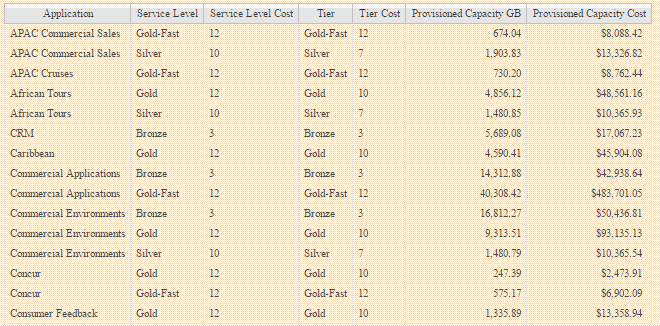단순 차지백 보고서 생성
 변경 제안
변경 제안


비용 청구 보고서를 통해 관리자와 관리자는 애플리케이션, 사업체, 서비스 수준 및 계층별로 용량 사용을 평가할 수 있습니다. 비용 청구 보고서에는 용량 책임, 용량 책임 기록 및 추세 데이터가 포함됩니다. 이러한 보고서의 데이터는 OnCommand Insight 데이터 웨어하우스에서 구축 및 예약됩니다.
시작하기 전에
샘플 보고서를 생성하려면 스토리지 계층에 대한 비용을 보고하도록 시스템을 구성해야 합니다. 다음 작업을 완료해야 합니다.
-
계층에 대한 주석을 정의합니다.
-
주석에 비용을 지정합니다.
-
데이터를 추적할 응용 프로그램을 정의합니다.
-
자산에 응용 프로그램을 할당합니다.
이 작업에 대해
이 예제에서는 Cognos Workspace 고급 보고 도구를 사용하여 Chargeback 보고서를 만듭니다. 작업 영역 고급을 사용하면 데이터 요소를 보고서 팔레트로 끌어 놓아 보고서를 만들 수 있습니다.
단계
-
OnCommand Insight 웹 UI에서 보고 아이콘을 클릭합니다.
-
보고 포털에 로그인합니다.
-
IBM Cognos Connection 도구 모음에서 * 시작 * > * Cognos Worksapce Advanced * 를 클릭합니다
Workspace 고급 패키지 화면이 열립니다.
-
Packages * > * Chargeback * 을 클릭합니다
IBM Workspace Advantace 화면이 표시됩니다.
-
새로 만들기 * 를 클릭합니다
-
새 * 보고서 대화 상자에서 * 목록 * 을 클릭하여 목록 보고서를 지정합니다.
보고서 팔레트가 표시되고 차지백 "단순 데이터 마트"와 "고급 데이터 마트"가 소스 제목 아래에 표시됩니다.
-
각 데이터 마트 옆에 있는 화살표를 클릭하여 확장합니다.
데이터 마트의 전체 내용이 표시됩니다.
-
'단순 데이터 마트'에서 '응용 프로그램'을 보고서 팔레트의 맨 왼쪽 열로 끌어다 놓습니다.
항목을 팔레트로 드래그하면 열이 축소되고 강조 표시됩니다. 응용 프로그램 데이터를 강조 표시된 열에 놓으면 모든 응용 프로그램이 열에 올바르게 나열됩니다.
-
'단순 데이터 마트'에서 '계층'을 보고서 팔레트의 다음 열로 끌어다 놓습니다.
각 응용 프로그램과 연결된 저장소 계층이 팔레트에 추가됩니다.
-
'단순 데이터 마트'에서 '계층 비용'을 보고서 팔레트의 다음 열로 끌어다 놓습니다.
-
'단순 데이터 마트'에서 '프로비저닝된 용량'을 보고서 팔레트의 다음 열로 끌어다 놓습니다.
-
Ctrl * 키를 누른 상태에서 팔레트에서 ""계층 비용" 및 ""프로비저닝된 용량" 열을 선택합니다.
-
선택한 열 중 하나에서 마우스 오른쪽 버튼을 클릭합니다.
-
Calculate * > * Tier Cost * Provisioned Capacity DB * 를 클릭합니다
팔레트에 "계층 비용 * 프로비저닝 용량 GB"라는 제목의 새 열이 추가됩니다.
-
Tier Cost * Provision Capacity GB * 열을 마우스 오른쪽 버튼으로 클릭합니다.
-
스타일 * > * 데이터 형식 * 을 클릭합니다
-
형식 유형 * > * 통화 * 를 클릭합니다
-
확인 * 을 클릭합니다
이제 열 데이터의 형식이 미국 통화로 지정됩니다.
-
""계층 비용 * 용량 할당 GB""를 마우스 오른쪽 버튼으로 클릭하고 * 데이터 항목 레이블 편집 * 을 선택합니다
-
이름 필드를 ""프로비저닝된 용량 비용"으로 대체
-
보고서를 실행하려면 * Run * > * Run report-html * 을 클릭합니다
다음과 유사한 보고서가 표시됩니다.